Rumah >masalah biasa >Tutorial grafik tentang langkah-langkah untuk memasang semula sistem win7
Tutorial grafik tentang langkah-langkah untuk memasang semula sistem win7
- 王林ke hadapan
- 2023-07-09 21:37:171112semak imbas
Hari ini, editor akan memperkenalkan kepada anda kaedah untuk memasang semula sistem win7, iaitu pemasangan semula sistem sekali klik. Editor percaya bahawa kaedah ini adalah yang paling mudah dan pantas, terutamanya sesuai untuk pengguna pemula Biar saya terangkan kepada anda cara memasang semula sistem win7 dalam satu klik.
1 Mula-mula muat turun perisian pemasangan poket, buka dan masukkan perisian, seperti yang ditunjukkan di bawah.

2. Pilih sistem win7 untuk dipasang.
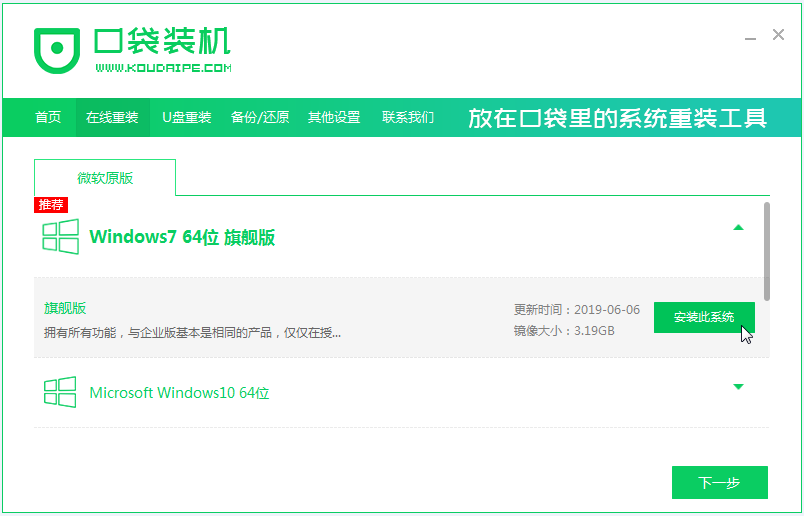
3 Tunggu sehingga imej sistem dimuat turun.
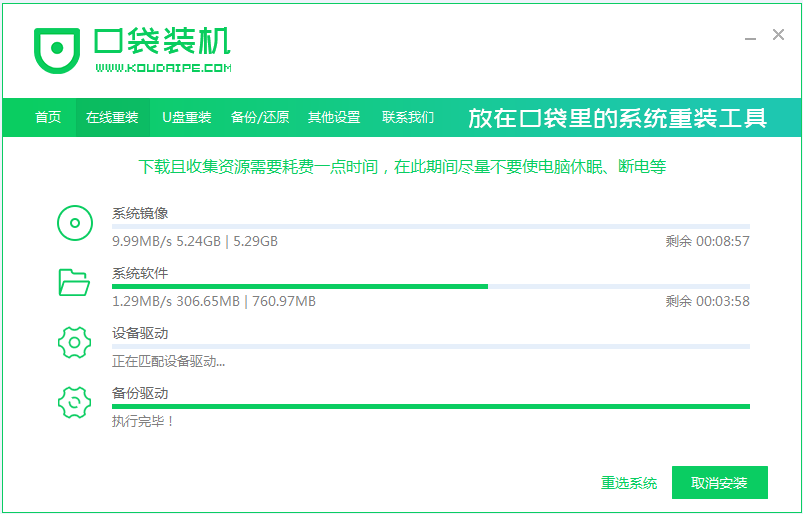
4. Selepas penempatan selesai, sila ikut arahan dan tunggu untuk dimulakan semula.
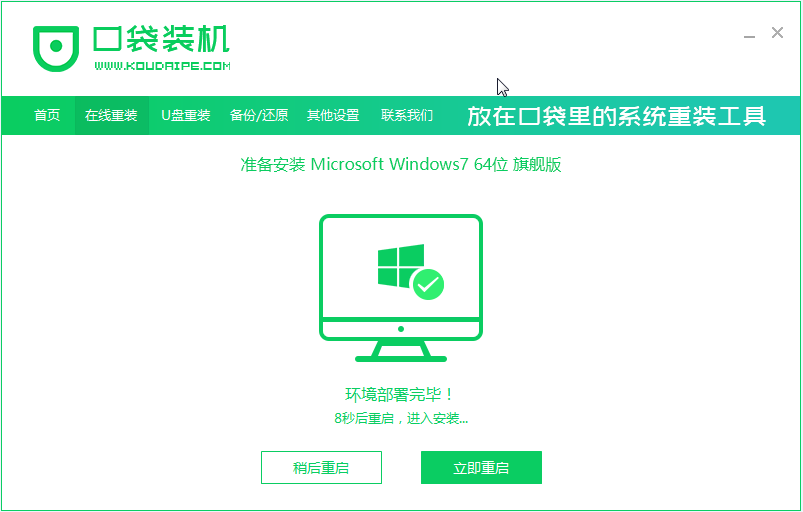
5 Semasa proses mulakan semula, pilih sistem PE mesin poket untuk dimulakan semula, seperti yang ditunjukkan di bawah.
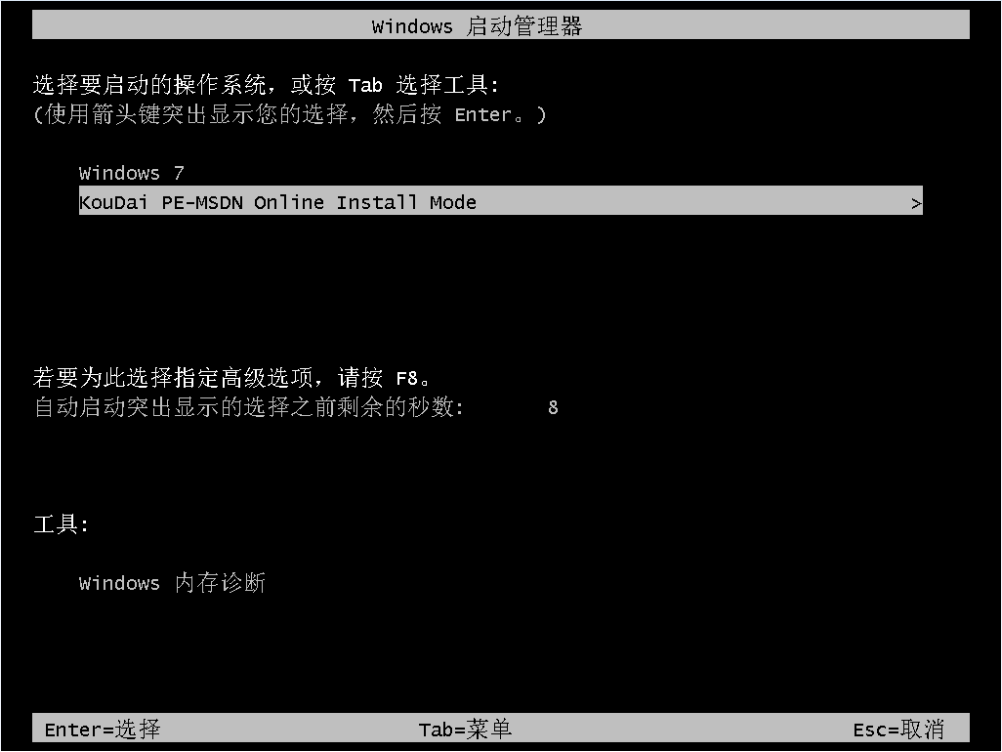
6. Lepas masuk sistem pe, kita mula install sistem win7.
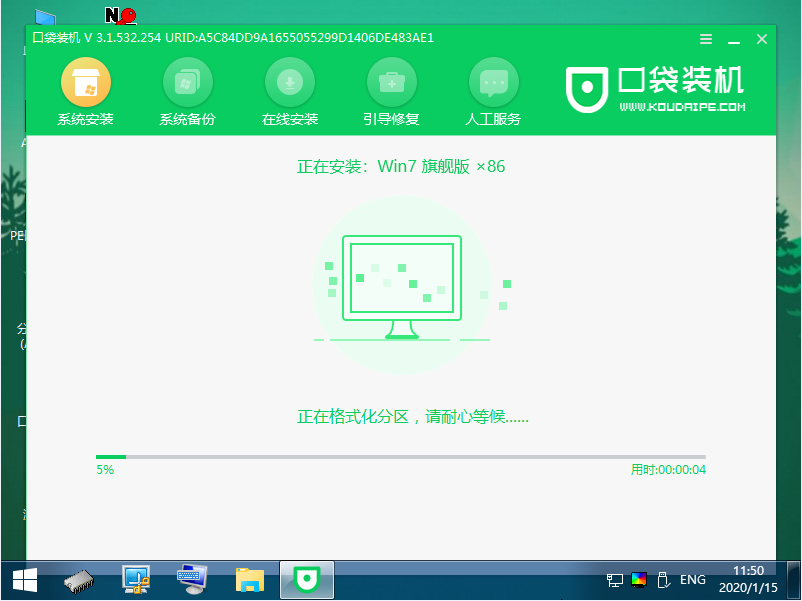
7 Apabila anda menemui tetingkap timbul, klik "OK".
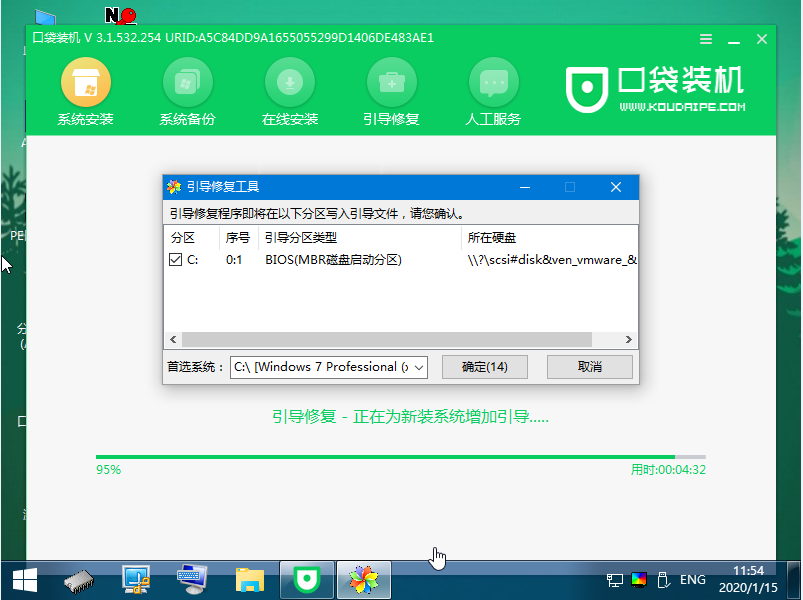
8 Selepas pemasangan selesai, sila tunggu dengan sabar untuk memulakan semula komputer mengikut arahan.

Di atas adalah langkah-langkah untuk memasang semula sistem win7, semoga dapat membantu semua.
Atas ialah kandungan terperinci Tutorial grafik tentang langkah-langkah untuk memasang semula sistem win7. Untuk maklumat lanjut, sila ikut artikel berkaitan lain di laman web China PHP!

